В большинстве случаев, пользователям смартфонов видеоролики доступны онлайн, так как почти везде есть сеть wi-fi, либо у пользователя подключена услуга мобильного интернета.
Но в некоторых случаях все же может потребоваться скачать видеоролик с ютуба на телефон – для просмотра в самолете или метро, для отправки друзьям в мессенджерах.
В данном материале рассмотрены программы и сервисы, с помощью которых это можно сделать.
Cодержание:
- Выбора программы.
- Технические особенности
- Телеграм-бот
- SaveFrom (способ 1)
- SaveFrom (способ 2)
- SaveFrom (способ 3)
- Ummy Video Downloader
- Videoder
- TubeMate
- Вывод
Выбора программы.
Принцип работы таких программ и сервисов заключается в следующем – пользователь загружает ссылку на видеофайл, система анализирует страницу сайта, распознает на нем видео-контент и скачивает его на мобильное или стационарное устройство.
Как скачать видео с Ютуба?
При этом, работать такие сервисы могут как в режиме онлайн через браузер, так и в форме предустановленного приложения, программы.
На мобильных устройствах удобнее всего скачивать ролики с Youtube именно с помощью программ и приложений, а не браузера.
Стоит отметить, что приложение Youtube является предустановленном на большинстве современных мобильных устройств. Оно позволяет быстро и удобно находить нужный, ролик просматривать его, управляя воспроизведением. Но скачивать контент с помощью этого приложения нельзя.
При выборе программы обратите внимание на следующие факторы:
- В каком режиме работает программа – в браузере в режиме онлайн или как установленное на телефон приложение;
- Интеграция с другими сервисами – большинство софта с таким функционалом может скачивать ролики не только с Ютуба, но и с других сайтов – обратите внимание на список этих сайтов, чем он шире, тем удобнее будет дальнейшее использование;
- Вариативность скачиваемого видео – предлагает ли программа несколько вариантов для скачивания;
- Формат, в котором сохраняются скачанные файлы;
- Возможность скачивать контент частично – только видеоряд, только звуковую дорожку и т. п.;
- Наличие дополнительного функционала – конвертера, плеера, программы для управления воспроизведением, редактирования ролика.
Помимо этого, важно учитывать системные требования софта, аппаратные возможности вашего устройства и т. д.
Технические особенности
Некоторый софт такого функционала пользуется особой популярностью у пользователей, благодаря своим возможностям, быстродействию, удобству и стабильной работе.
Самые популярные программы и сервисы рассмотрены в таблице 1, где перечислены их основные характеристики.
С учетом их пользователь может сделать наиболее простой и правильный выбор.
| Телеграм-бот | Программа (приложение) | Да | Только Youtube | Нет | Нет |
| SaveFrom (способ 1) | Онлайн-сервис | Да | ВКонтакте, Одноклассники и другое | Да | Нет |
| SaveFrom (способ 2) | Онлайн-сервис | Да | Только Youtube | Да | Нет |
| SaveFrom (способ 3) | Браузерное расширение | Да | ВКонтакте, Одноклассники и другое | Да | Нет |
| Ummy Video Downloader | Браузерное расширение | Да | Только Youtube | Да | Нет |
| Videoder |
Рассмотренные в таблице варианты ниже описаны более подробно.
Телеграм-бот
Необходимый бот от Телеграма вы можете найти в поиске или перейти на него по прямой ссылке http://t.me/videofrom_bot.
Широкое распространение мессенджера с дополнительными функциями Телеграм привело к тому, что теперь его можно использовать практически для любых целей, в т. ч. – скачивания роликов.
Для работы таким методом вам необходимо установленное приложение Телеграм.
Начните чат с ботом, нажав кнопку Старт и пришлите в чат URL-ссылку на видео, которое хотите скачать.
В ответ вам будут присланы прямые ссылки на скачивание данного ролика с разным качеством, битрейтом – просто выберите необходимый вариант и перейдите по ссылке.
Обратите внимание. Что система распознает только длинные ссылки на ролики стандартного вида – скопированные из адресной строки браузера. Короткие ссылки, скопированные из приложения, система распознать и обработать не сможет.
- Высокая скорость обработки запроса;
- Максимальная простота в обращении;
- Отсутствие необходимости в использовании дополнительных программ, Телеграм же сейчас установлен практически у всех.
- Отсутствие дополнительных функций;
- Невозможность использовать данный способ для работы с другими сервисами и сайтами;
- Не доступно отдельное скачивание аудиодорожки.
Игорь: «Скачиваю что либо я не часто, но если скачиваю, то именно с Ютуба, потому для меня этот бот подходит идеально. Функционал минимален, зато простота и скорость работы потрясающие, плюс – не потребовалось ничего скачивать дополнительно».
SaveFrom (способ 1)
Этот функциональный и удобный сервис полюбился пользователям еще со времени своей реализации только для персональных компьютеров.
Но со временем появилась и версия для мобильных устройств.
Сервис заработал еще в 2008 году и с того времени все еще не потерял популярности.
Для скачивания ролика откройте любой установленный браузер на мобильном устройстве (но лучше стандартную версию, а не «облегченную», так как у последней может отсутствовать возможность скачивания).
Перейдите в нем на страницу с роликом, который хотите скачать, а параллельно откройте страницу сервиса SaveFrom.
Скопируйте из адресной строки ссылку на страницу с видео и вставьте ее в соответствующее поле на сайте SaveFrom – нажмите кнопку Ввод и сервис покажет вам ссылки, по которым вы можете скачать видео с тем или иными битрейтом, звуковой дорожкой или без нее.
- Отсутствии необходимости в установке дополнительных программ;
- Быстроте работы;
- Разнообразии вариантов для скачивания;
- Интеграции с другими сервисами.
Источник: geek-nose.com
Как скачать видео с Ютуба на Андроид – делаем любимые видеоролики доступными в любое время
YouTube – не только самый популярный видеохостинг, но и самый посещаемый сайт в сети Интернет. Здесь ежедневно загружается несколько сотен часов видео. Этим и объясняется желание пользователей узнать, как скачать видео с Ютуба на Андроид.

Странной, однако, кажется ситуация, что компания Google, владелец «Ютуба» позволяет смотреть ролики с популярного сервиса, но не позволяет официально их скачивать на Android-устройство.
Впрочем, как бы подтверждая народную мудрость, гласящую, что если нельзя, но очень хочется, то можно, возможность такая всё-таки существует.
Как скачать видео с Youtube на Андроид
Надо сказать, что хоть Google и удалила из своего официального магазина «Гугл Плей» все приложения, с помощью которых можно было бы иметь на мобильном аппарате видеоролики с Ютуба, но способы решить этот вопрос остаются, и сейчас мы их рассмотрим.
Через сервис Savefrom.net (два варианта)
Вариант первый – по прямой ссылке
Открываем на своём устройстве стандартный клиент YouTube (предустановленное приложение), находим нужный ролик и, нажав на него открываем:
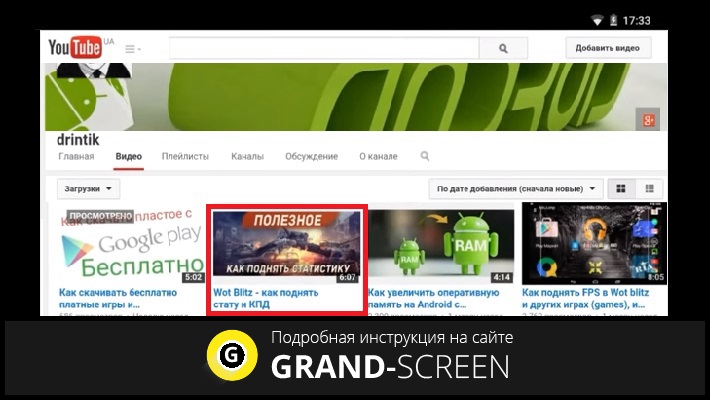
Выделяем и копируем адрес видеоролика:
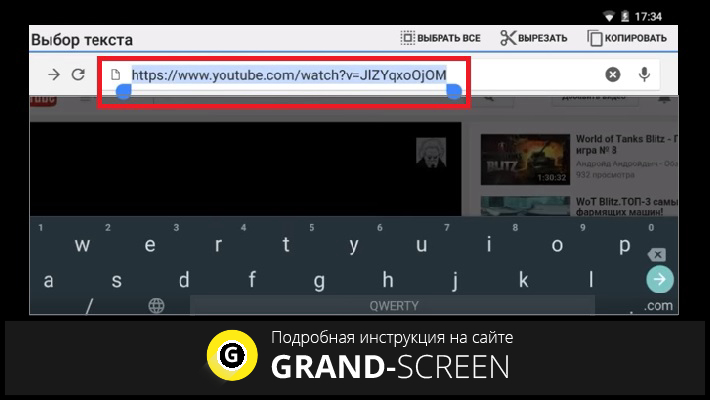
Теперь, открыв любой браузер, заходим на сайт savefrom.net, в соответствующей строке вставляем скопированный адрес видеоролика и нажимаем кнопку «скачать»:
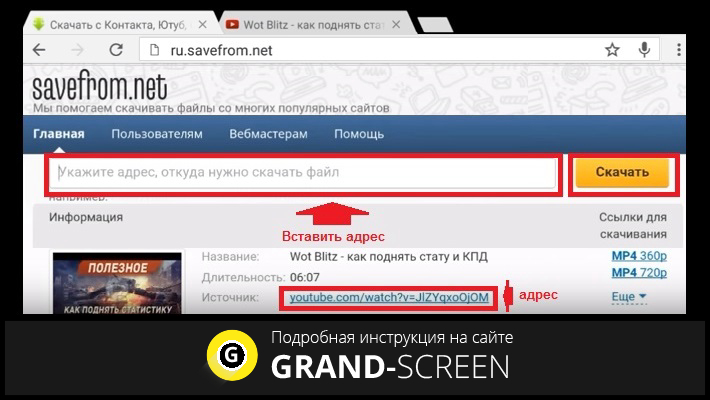
Откроется меню, в котором нужно выбрать формат видео, после чего начнётся процесс загрузки. Если вам нужен другой формат, то жмём «Ещё», выбираем, нажимаем:
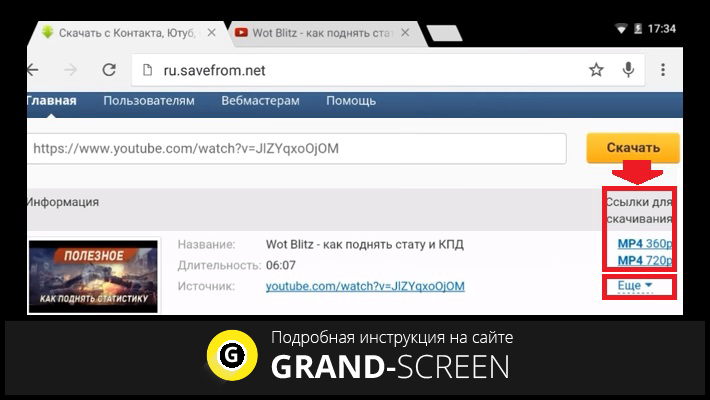
После того, как загрузка окончена, может быть такое, что скачанный файл не открывается. Дело в том, что скорее всего он получился с расширением BIN. В этом случае нам нужно его переименовать, для чего вместо BIN нужно указать расширение, которое было выбрано в savefrom.net. К примеру, если вы при скачивании указали MP4 720p, то меняем BIN на MP4.
Вариант второй – использование короткого домена
Оказаться на странице Savefrom.net можно и другим способом. Для этого, после того, как мы зашли на страничку Ютуба с понравившимся видео (как описано выше). В адресной строке браузера мы видим ссылку на этот ролик. С этой ссылкой нужно проделать следующие манипуляции: перед фрагментом «youtube» вставляем две буквы s. То есть, если (как показано на скриншоте), ссылка выглядит таким образом: www. youtube.com/watch?v=W_rZ9rHFwGY, то после изменения она должна выглядеть вот так: www. ss youtube.com/watch?v=W_rZ9rHFwGY
И в данном случае, никакой роли не играет, какая у вас открыта страничка – полная версия (youtube.com) или для мобильных устройств ( m .youtube.com), двойную «s» ( ss ) нужно вставить перед youtube. После внесения изменений, нажимаем «Далее» (может быть Go, Enter, просто стрелка или что-то подобное), и система автоматически направит на нужную страницу сервиса Savefrom.net:
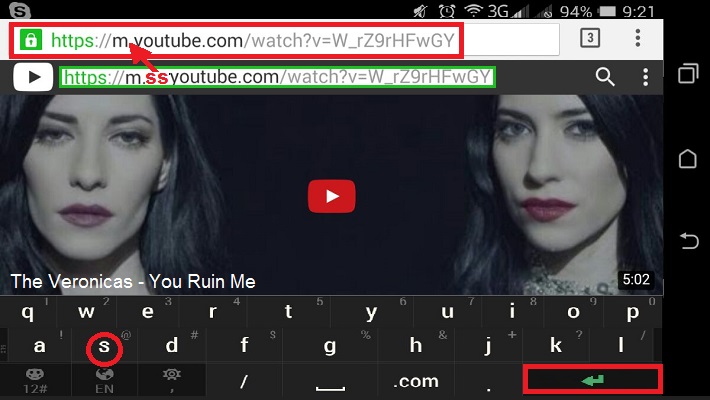
А дальше, как описано в предыдущем варианте, нажимаем кнопку «Скачать», выбираем формат, нажимаем на него, после чего останется дождаться окончания загрузки и сохранить файл.
Как скачать видео с Ютуба на Android с помощью специального софта
Скачать любимый ролик с YouTube на своё устройство (телефон или планшет) можно и с помощью приложения. Этот способ хорош ещё тем, что позволяет загружать одновременно несколько роликов. Только не стоит искать такие программы на Google Play – как уже было сказано, Гугл запретил их к публикации, а те которые одно время можно было найти, уже удалены.
Здесь будет предложено два приложения, скачать которые можно либо с их официального сайта, либо прямо отсюда, нажав на ссылку, указанную в инструкции по пользованию программой.
С помощью утилиты TubeMate
TubeMate – программа, которая, по сути, является стандартным приложением сервиса YouTube с расширенными возможностями работы с видеохостингом. Русский интерфейс, возможность поиска и просмотра похожего видео делают эту работу простой и комфортной.
- Сохранение видеофайлов различного качества.
- Ускоренная загрузка.
- Скачивание одновременно несколько файлов.
- Возможность выбора скорости загрузки.
- Другое.
Для того, чтобы приступить к процедуре, нам нужно скачать TubeMate на своё устройство Андроид. После того, как программа установилась, находим на рабочем столе иконку, открываем. На главной странице находим нужный видеоролик, нажимаем на него:
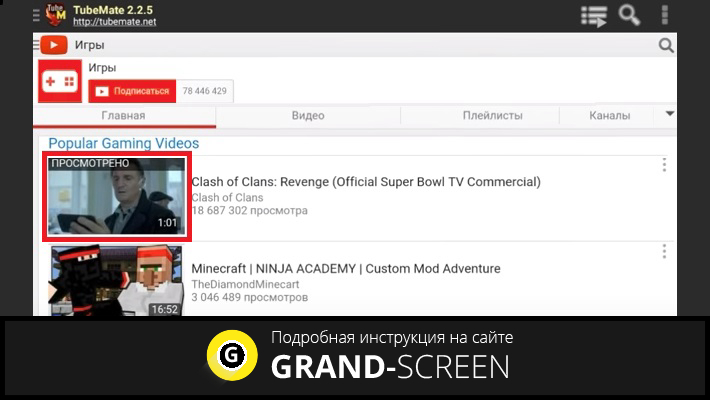
В правом верхнем углу появится зелёная стрелочка, нажав на неё, мы откроем экран, где можно выбрать формат и расширение, выбираем, нажимаем:
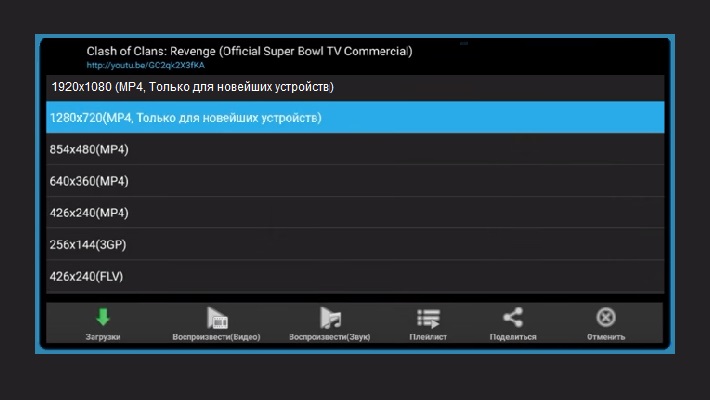
На экране мы увидим процесс загрузки. Скачиваемый ролик разбит на четыре части, которые по завершении процесса объединятся в одно целое:
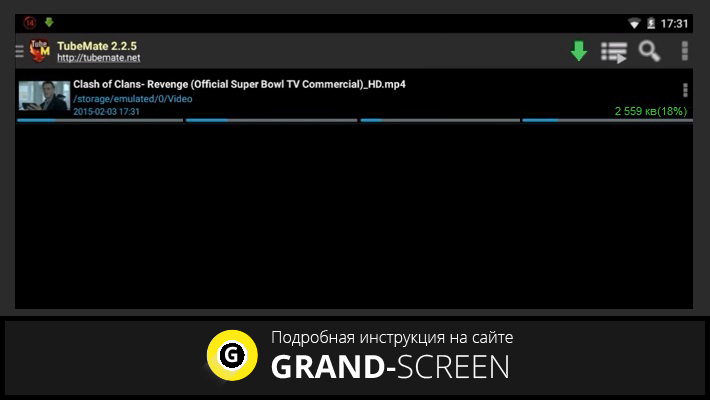
В правом верхнем углу, нажав на кнопку (три точки), мы откроем окошко, в котором из списка возможных действий (скорость, количество загрузок, т.д.) жмём на значок настроек:
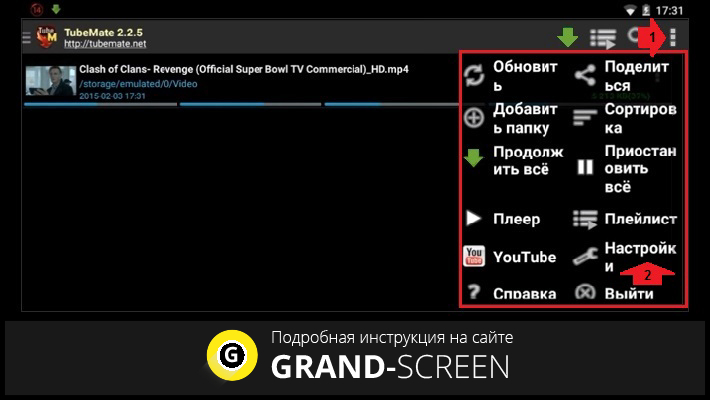
Выбираем место хранения файлов:
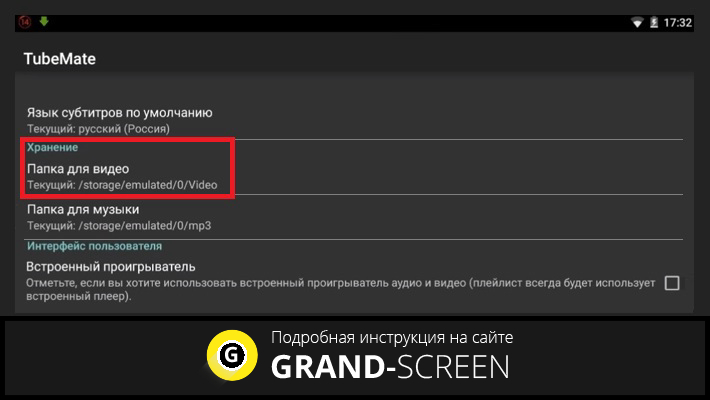
После того, как процедура окончена, можно нажать на ролик и посмотреть:
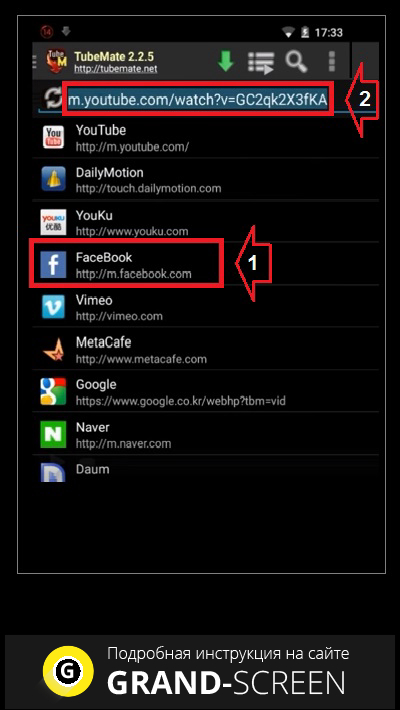
Кроме того, здесь же есть функция, с помощью которой возможно его удаление. А чтобы поделиться любимым видео с друзьями в соцсетях, открываем страницу и, выбрав адрес (действие – 1), вводим в соответствующую строку ссылку (действие – 2):
В общем, как видите, всё просто и быстро, программа на русском, так что проблем быть не должно.
С помощью утилиты Videoder
Ещё одна программка, которая поможет справиться с поставленной задачей. Схема работы мало чем отличается от предыдущей:
Сначала нужно скачать Videoder на свой аппарат, затем, после установки открываем приложение, выбираем нужный видеоролик, выбираем формат, дожидаемся окончания загрузки, сохраняем:
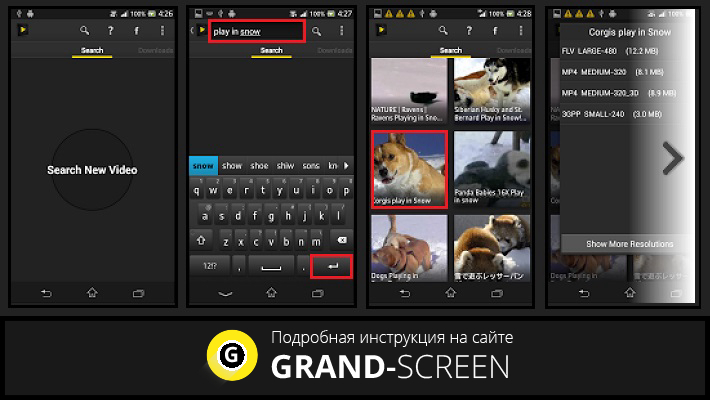
Подробнее о том, как работает Videoder можно узнать, посмотрев видео:
Несколько слов в заключение. Всеми описанными способами можно скачать видео с Ютуба как на телефон, так и на планшет. Загруженные файлы по умолчанию будут сохраняться на sdcard в папке Download («Загрузки»). Вы же можете выбрать любое, удобное для себя место хранения. Удачи!
Источник: grand-screen.com
Загрузчик Youtube
Подождите несколько секунд до завершения преобразования и нажмите Загрузить, чтобы загрузить файл на свое устройство.
Лучший загрузчик видео с Youtube
Youtube Downloader — это инструмент для бесплатной загрузки видео в форматах MP4, MP3, 3GP с Youtube. Позволяет загружать и сохранять видео Youtube на мобильные телефоны, компьютеры в сети без установки программного обеспечения. Поддержка всех устройств, таких как: компьютер, планшет, мобильный телефон (iPhone, Android).
X2Mate.com — лучший загрузчик видео с Youtube, который позволяет загружать видео HD 1080p, MP4, 3GP, WEBM, конвертировать Youtube в MP3 в высоком качестве. Поддержка поиска и загрузки любого видео с Youtube со скоростью загрузки до 1 Гбит / с.
Функция X2Mate.com конвертировать Youtube в MP3 позволяет быстро загружать музыку в формате MP3 с Youtube, не дожидаясь ожидания. Легко конвертируйте видео Youtube в MP3, скачивайте mp3 с Youtube на свой мобильный телефон или компьютер бесплатно.
Как скачать видео с Youtube?
Шаг 1: Откройте приложение Youtube на своем телефоне или посетите веб-сайт Youtube.com.
Шаг 2: Найдите и откройте видео, которое вы хотите загрузить, и нажмите кнопку Поделиться, затем продолжайте нажимать кнопку Копировать ссылку.
Шаг 3: Перейдите на сайт X2Mate.com, вставьте скопированную ссылку Youtube в поле поиска и нажмите кнопку Загрузить.
Шаг 4: Выберите нужный формат MP4 или MP3 и нажмите кнопку Загрузить.
Кончик: Добавьте «az» перед «youtube.com» для самой быстрой загрузки видео с Youtube.

Почему вам следует использовать X2Mate.com для загрузки видео с Youtube?
X2Mate.com — это инструмент, который поможет вам бесплатно скачивать видео с YouTube. X2Mate разработан на основе многих выдающихся технологий, которые позволяют быстро загружать видео в форматах MP4, 3GP, WEBM, MP3, M4A с Youtube без установки вспомогательного программного обеспечения.
Родился позже, чем другие инструменты для загрузки видео с Youtube. Но у X2Mate.com есть более выдающиеся и простые в использовании функции, которые позволяют пользователям легко и просто загружать видео с Youtube.
Выдающиеся особенности X2Mate
— Простой, легкий в использовании. Поддержите загрузку любого видео с Youtube за несколько простых шагов.
— Загрузка видео с YouTube в высоком качестве: позволяет загружать видео с YouTube HD в разрешении 4K, 1080p, 720p .
— Поддержка нескольких форматов: X2Mate позволяет конвертировать видео Youtube во все видео и аудио форматы, такие как: MP3, 3GP, MP4, WMA, M4A, FLV, WEBM, OGG .
— Преобразование Youtube в mp3: поддержка быстрого преобразования видео Youtube в mp3, помогая вам сразу же загружать музыку в формате mp3, не дожидаясь, как другие инструменты.
— Все платформы: X2Mate.com хорошо работает на всех платформах и устройствах. Легко загружайте видео MP4 и MP3 с Youtube на компьютеры, планшеты, мобильные телефоны (iPhone, Android) .
— Безопасно и бесплатно: наш загрузчик видео с Youtube позволяет бесплатно скачивать видео с Youtube. Вы можете использовать его бесплатно без каких-либо ограничений каких-либо функций.
С X2Mate.com вы легко загрузите любое видео из Youtube. Мы будем постоянно обновляться, чтобы предоставить вам лучший опыт! Пожалуйста, поделитесь этим инструментом с друзьями и семьей. Спасибо!
Источник: x2mate.com